实战插入和覆盖编辑
提问人:qq20220302141836发布时间:2022-03-30
添加素材持续时间15秒
在时间面板,将播放器移动到00:00:05:00
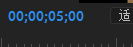
将项目2,素材拖入源监视器面板,然后监视器面板下方插入按钮

2图素材插入序列00:00:05:00位置,切割2个部分1图素材向后移动
播放器移到00:00:15:00位置
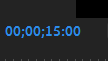
3图素材源监视器面板,单击源监视器面板覆盖按钮

3图素材插入00:00:15:00,同时原位置播放指示器后1图素材替换成3图
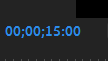
节目调整好效果监视器面板游览效果

继续查找其他问题的答案?
相关视频回答
-
2021-03-1761次播放
-
2018Premiere Pro CC “运动”参数设置界面(视频讲解)
2021-03-1727次播放
-
2021-03-1712次播放
-
2021-03-1717次播放
-
2018Premiere Pro CC 设置字幕对齐方式(视频讲解)
2021-03-1712次播放
-
2021-03-178次播放
-
2018Premiere Pro CC 创建垂直字幕(视频讲解)
2021-03-175次播放
-
2021-03-1710次播放
-
2018Premiere Pro CC添加“基本3D”特效(视频讲解)
2021-03-1714次播放
-
2021-03-1713次播放
回复(0)
 前端设计工程师——刘旭
前端设计工程师——刘旭
 湘公网安备:43011102000856号
湘公网安备:43011102000856号 

点击加载更多评论>>